Windows10系统之家 - 安全纯净无插件系统之家win10专业版下载安装
时间:2019-11-27 10:26:56 来源:Windows10之家 作者:huahua
win10电脑时间不准怎么调呢?估计很多朋友都遇到过电脑时间不准确的情况,一些电脑小白就不知如何是好。其实设置电脑时间很简单,想知道就过来瞧瞧小编的方法吧,刷刷几下就让它和北京时间同步。
win10电脑时间不准怎么调
1、点击左下角的开始,找到设置,点击进去。
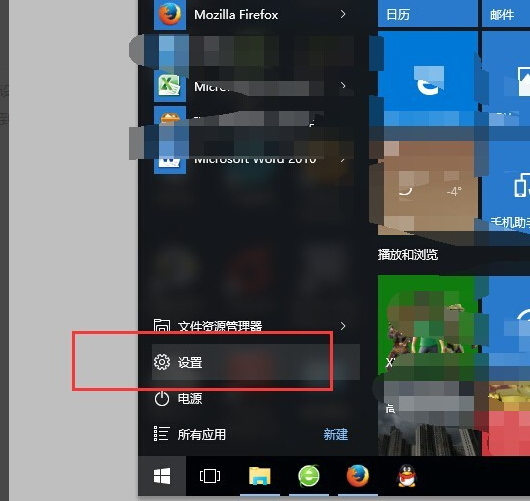
校准电脑时间电脑图解-1
2、找到“时间和语言”选项,进入调整的界面,打开自动设置时区
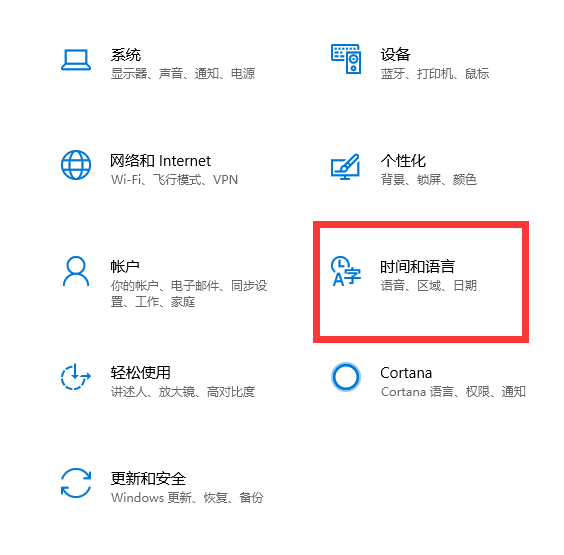
设置电脑时间电脑图解-2
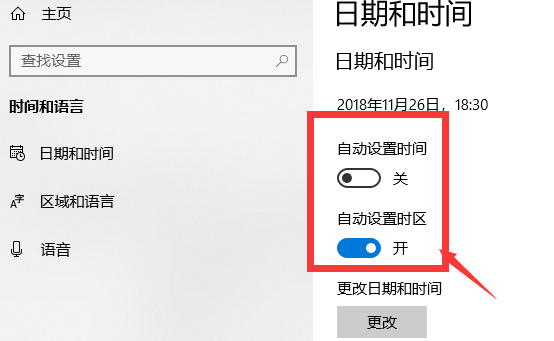
电脑时间不准电脑图解-3
3、查看北京时间,更改电脑时间。
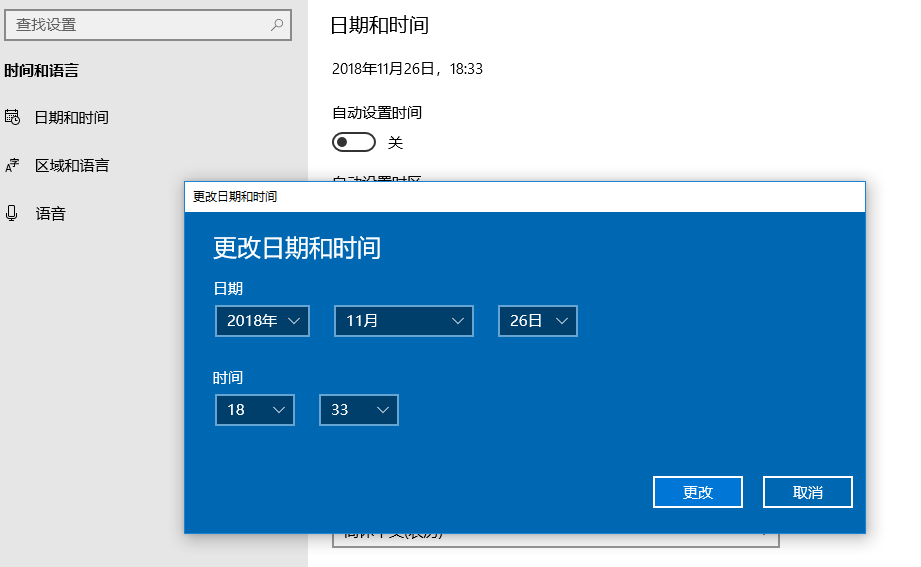
电脑时间电脑图解-4
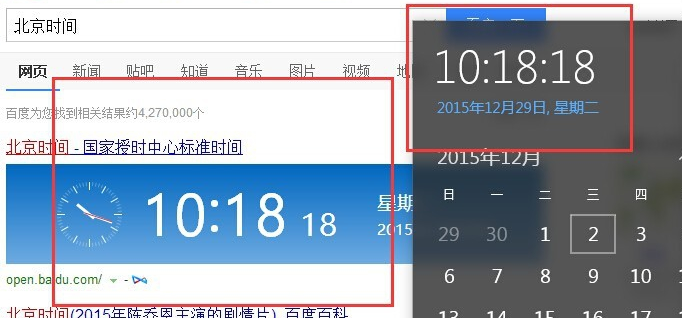
电脑时间不准电脑图解-5
以上就是校准电脑时间的方法了,你学会了吗
相关文章
热门教程
热门系统下载
热门资讯





























